Android Auto에서 Waze를 사용하는 방법
알아야 할 사항
- 설정하려면 다음을 엽니다. 안드로이드 오토 당신의 전화에. 탭 항해 아이콘을 누른 다음 웨이즈 > 찾다 > 설정. 기본 설정을 조정합니다.
- 운전 중 사용하려면 스마트폰과 차량을 USB 케이블로 연결하세요. 수도꼭지 항해 > 웨이즈. "Ok Google"이라고 말하여 명령을 내리세요.
Android Auto는 자동차에서 내비게이션, 음악, 핸즈프리 문자 메시지 및 통화에 사용할 수 있는 모바일 앱입니다. 지금 Waze와 함께 작동 내비게이션 및 교통 정보에 대한 대안으로 구글지도.
Waze는 교통 체증, 경찰의 출동, 도로 폐쇄, 장애인 차량, 기타 도로 위험 및 불편에 대한 실시간 크라우드 소싱 데이터를 제공하는 Google 소유의 인기 있는 앱입니다. Google 지도에는 Waze의 일부 기능이 포함되어 있지만 그다지 강력하지는 않습니다.
안전을 위해 운전 중에는 Waze의 모든 기능을 사용할 수 없지만 음성 명령을 사용하여 탐색할 수 있습니다. Waze를 사용하는 방법은 다음과 같습니다. 안드로이드 오토.
Android Auto 앱은 Android 6~11과 호환됩니다. Android 12 이상에서는 다음을 사용하십시오. 구글 어시스턴트 운전 모드.
Android Auto에서 Waze를 설정하는 방법
Android Auto의 Waze는 음성 명령을 사용하여 운전하는 동안 탐색할 수 있지만 교통 및 사고 보고서를 보낼 수 없는 제한된 버전의 앱입니다. 또한 설정을 조정하거나 즐겨찾기를 추가 또는 편집하거나 위치 또는 경로를 공유하거나 소셜 기능을 사용할 수 없습니다.
가장 먼저 해야 할 일은 최신 버전의 Android Auto 및 Waze가 있는지 확인하는 것입니다. 그런 다음 Waze 설정을 확인하여 라우팅 기본 설정 및 탐색을 포함하여 원하는 대로 설정되었는지 확인하세요. 목소리.
시작하다 안드로이드 오토 당신의 스마트폰에.
탭 항해 화면 하단의 아이콘.
-
선택하다 웨이즈.

또는 다음을 실행할 수 있습니다. 웨이즈 스마트폰의 앱.
메인 Waze 화면에서 찾다을 탭한 다음 설정.
아래에서 탐색 음성 변경 음성 및 사운드.
다음에서 경로 기본 설정을 조정합니다(유료, 고속도로 및 기타 경로를 피하기 위해). 항해.
Waze에서 직장 또는 집 목적지 추가하기
음성 명령을 단순화하기 위해 집과 직장 주소를 입력하는 것이 좋습니다. 특히 직장으로 운전하는 경우:
위의 처음 4단계를 반복한 다음 찾다.
-
"장소" 검색 상자가 표시됩니다. 그 밑에는 집 그리고 일하다, 뿐만 아니라 최근 목적지.
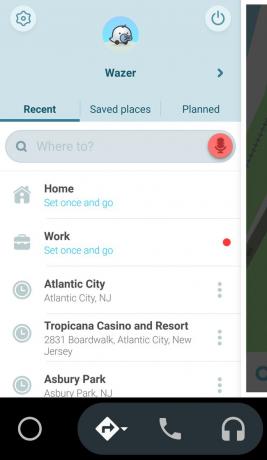
수도꼭지 한 번 설정하고 이동을 누른 다음 주소를 입력하거나 마이크로폰 상징하고 말하십시오.
이제 매번 전체 주소를 말하는 대신 "집에 데려다 줘" 또는 "직장에 데려다줘"라고 말할 수 있습니다.
운전 중 Waze를 사용하는 방법
스마트폰 화면을 사용하든 차에서 터치스크린 콘솔을 사용하든 Android Auto용 Waze는 동일하게 작동합니다. 교통, 공사 또는 사고와 같은 도로의 전방 상황에 대한 시각 및 청각 경고를 받게 됩니다. 음성 명령을 사용하여 탐색을 시작 및 종료하고 전화를 걸고 받는 등의 작업을 수행합니다.
Android Auto에서 Waze를 사용하려면:
USB 케이블을 사용하여 스마트폰을 차량에 연결합니다. Android Auto가 자동으로 실행됩니다.
-
수도꼭지 항해 화면 하단에서 웨이즈.
두 번 탭해야 할 수도 있습니다. 항해 탐색 앱을 표시합니다.
-
"OK Google"이라고 말하고 Android Auto에 가고 싶은 곳을 알려주세요. 예를 들어:
- "집에 데려다줘."
- "뉴욕시 유니언 스퀘어로 가세요."
- "와플 하우스로 가는 길."
- "일하러 가세요."
- "188 Main St, Burlington, Vermont로 운전하세요."
터치스크린 콘솔을 사용하고 입력하는 것을 선호하는 경우 먼저 주차에 차를 두고 검색 화면 상단의 필드에 목적지를 입력하십시오.
교통사고를 신고하려면 보고서, 유형(예: 교통, 경찰, 충돌 또는 폐쇄)을 선택한 다음 제출하다.
